进程信号
reboot:重新开启虚拟机
##常用信号等级
1 ##进程重新加载配置
2 ##删除进程在内存中的数据
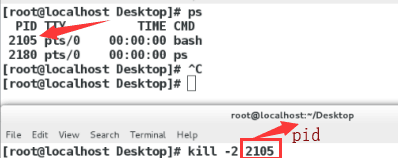
3 ##删除鼠标在内存中的数据
9 ##强行结束单个进程(不能被阻塞)

15 ##正常关闭进程(可能会阻塞)
18 ##运行暂停的程序

19 ##暂停某个进程(不能被阻塞)

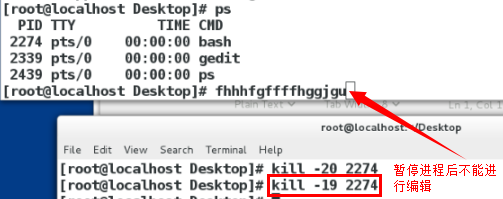
20 ##把进程打入后台(可以被阻塞)
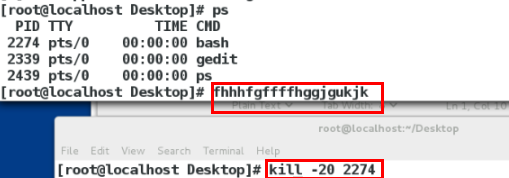
man (7) signal ##查看信号详细信息
注:-2就像当于ctrl +c
-19暂停某个进程,就不能在之前的shell编辑了
-20把进程打入后台 还可以编辑 注意20和19 的区别!!!
kill -信号 ##进程pid
killall -信号 ##进程名字


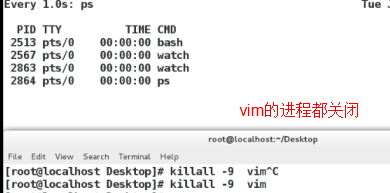
pkill -信号 -u student
注:使用killall时,先后台开启多个vim 然后监控watch -n 1 ‘ps’ 使用命令killall -9 vim 所有的vim就都 强制关掉了。
使用pkill时
su - student 三次 密码是student
然后ps ax -o user,group,comm | grep student查看有几个student
再进行监控watch -n 1 ‘ps ax -o user,comm | grep student’
然后pkill -9 -u student把所有有student的就全部强制关掉了 -9表示强制关掉单个进程
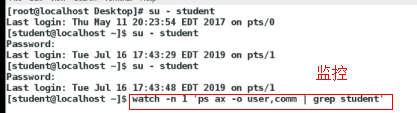


6 进程的动态进程
1.top
1: ##显示cpu每个核的负载
s 调整刷新频率
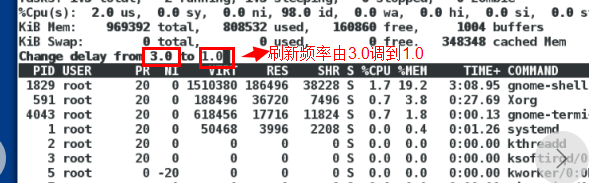
c cpu负载排序(默认从大到小)

m 内存使用量排序
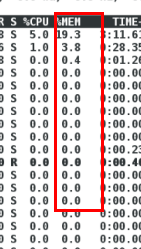
h 查看帮助
u 查看指定用户进程 注:u 查看指定用户进程,要先切换到student下,然后u ,写入student
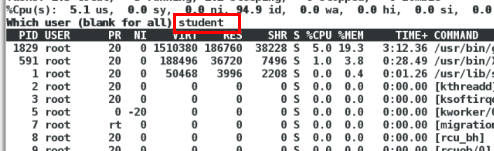

k 对指定进程发起信号 su - root 后台打开firefox然后k,输入pid,输入9 退出
q 退出

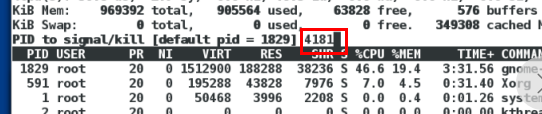

#########控制服务###########
1.什么是服务
给别人能看到用到的共享性文件叫服务
2.用什么控制服务
系统初始化进程可以对服务进行相应的控制
3.当前系统初始化进程是什么
systemd ##系统初始化进程
pstree ##显示系统中的进程树
4.进程控制命令
ssh----------->sshd
举的例子
client server
systemctl ##服务控制命令
#切换虚拟机网络,+100
然后真机ssh…
在虚拟机里面删除.ssh文件
然后真机里面cd…,然后touch…虚拟机里面就有建立的文件了

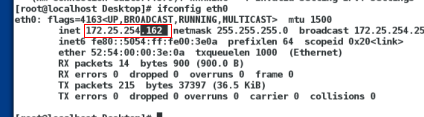
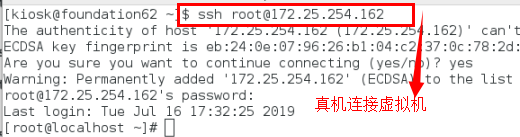
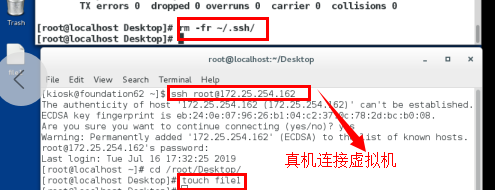
systemctl status sshd(.service) #查看服务状态,inactive不可用,active可用
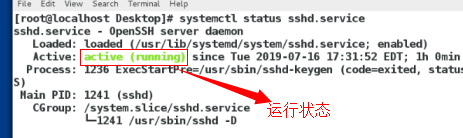 systemctl start sshd ##开启服务
systemctl start sshd ##开启服务
systemctl stop sshd ##关闭服务

systemctl restart sshd ##重启服务,即pid变了
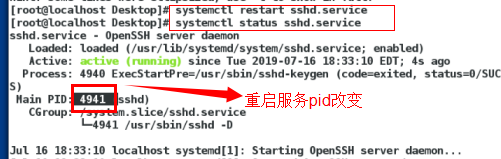
systemctl reload sshd ##重新加载服务配置
systemctl enable sshd ##设定服务开机启动
systemctl disable sshd #设定服务开机不启动 (重新打开虚拟机后执行)


systemctl list-units ##列出已经开启服务当前状态
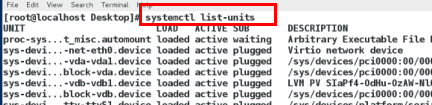
systemctl list-unit-files ##列出所有服务开机启动的状态
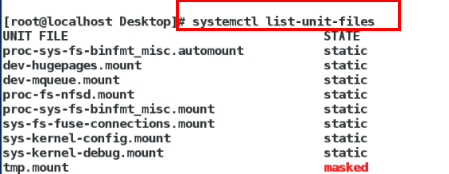
注::::disable,enable,static
systemctl list-dependencies ##列出服务的依赖
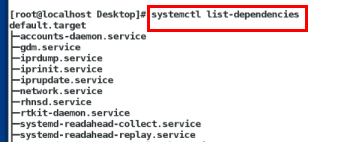
systemctl set-default multi-user.target ##设定系统启动级别为多用户模式(无图形) 然后reboot 再次开启时 输入root; redhat; init 5; 进入多用户模式
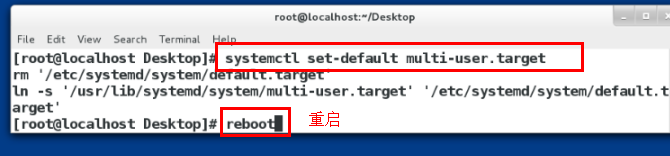
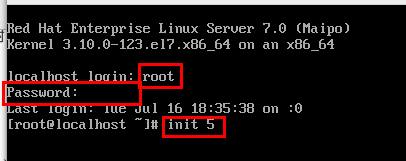

systemctl set-defalt graphical.target ##设定系统启动级别为图形模式
过程:
reload不关闭情况下更改服务配置pid不变,端口变了
reboot关闭虚拟机重启,来使用开机不自动开启或自动启动
设置成disable开机后查看状态就是…就是dead
而在当前页面控制服务的只能是stop或start
systemctl status sshd.service 查看状态
systemctl start sshd.service 显示running
systemctl stop sshd.service 显示dead
systemctl enable sshd.service
开机后直接查看状态就是running !!注意是开机后,而当前页面的状态还是running
systemctl disable sshd.service
开机后直接查看状态是dead 设置的是开机后是否自动开启
######sshd服务##########
1:sshd服务
sshd=secure shell: 远程通过网络打开指定用户shell
在打开一个虚拟机
更换网络+200 ifconfig eth0查看
删除/.ssh/文件
重命名:hostnamectl set-hostname westos.client
关闭重新打开后,名字就会更改过来

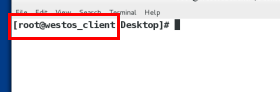
两个虚拟机都要连上网络,删文件,重命名
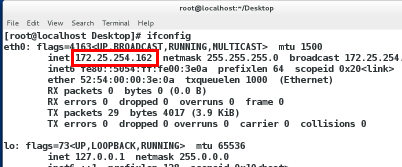

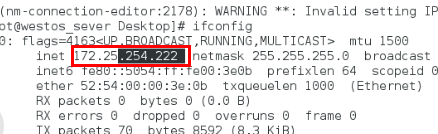
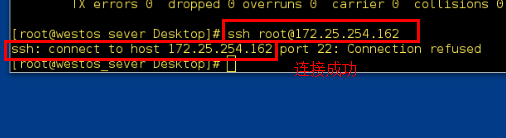
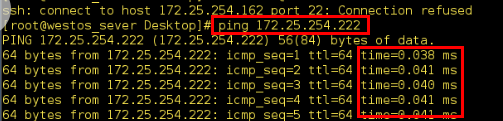
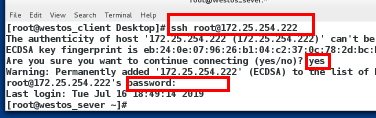
#####sshd简介##
sshd=secure shell:
可以通过网络在主机中开机shell的服务
客户端软件
sshd
连接方式:
ssh username@ip ##文件模式的连接
ssh -X username@ip ##可以在连接成功之后开机图形
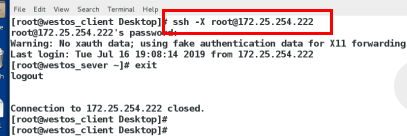
注意:!!!第一次链接陌生主机是要建立认证文件,所以会询问是否建立,需要输入yes,再次链接此台主机时,
因为已经生成~/.ssh/know_hosts文件所以不需要再次输入yes
远程复制:scp file root@ip:dir ##上传
scp root@ip:file dir ##下载


######sshd 的key认证
1:生成key认证
先在两边连接好网络ssh
生成密钥:ssh-keygen

sshy-keygen -f /root/.ssh/id_rsa -p ’ ’ ##私钥
sshy-keygen -f /root/.ssh/id_rsa .pub -p ’ ’ ##公钥
1)上锁

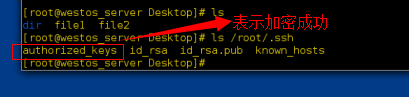
2)分发钥匙
scp /root/.ssh/id_rsa root@172.25.254.212:/root/.ssh/ ##将钥匙给212主机
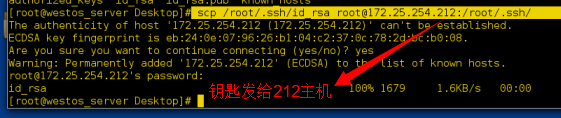
3)测试
在客户主机中 (172.25.254.212)
ssh root@172.25.254.112 ##连接时发现直接登录时不需要root登录的密码认证

####sshd的安全设定####
服务端:112
客户端:212

PasswordAuthentication yes|no ##是否允许用户通过登陆系统的密码做sshd的认证
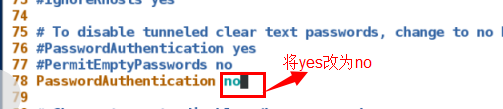
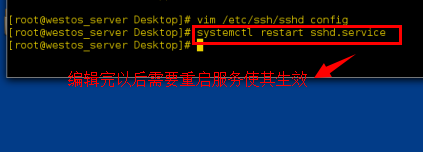

PermitRootLogin yes|no ##是否允许root用户通过sshd服务的认证
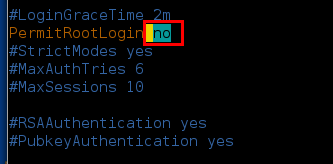

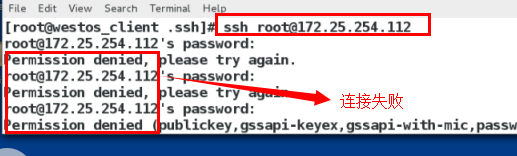
Allowusers student westos ##设定用户白名单,白名单出现默认不在名单中的用户不能使用sshd
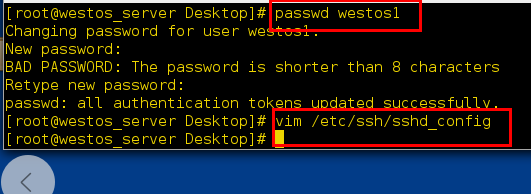


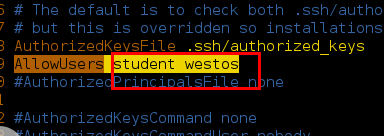
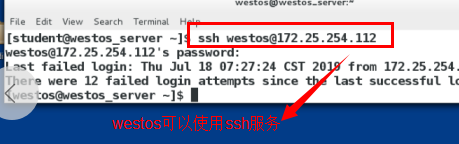
Denyusers westos ##设定用户黑名单,黑名单出现默认不在名单中的用户不能使用sshd
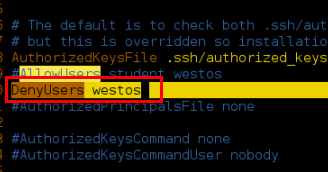

#####添加sshd登陆信息#######
vim /etc/motd ##文件内容就是登陆后显示信息

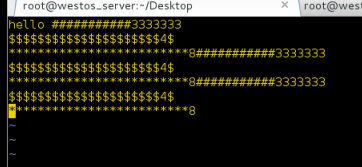

#########用户的登陆审计#######
1: w ##查看正在使用当前系统的用户

w -f ##查看使用来源

w -i ##显示IP

/var/run/utmp 注:w后会有使用的文件,执行 > /var/run/utmp 以后,清空文件,再次w -i,则输出正在运行的文件为0
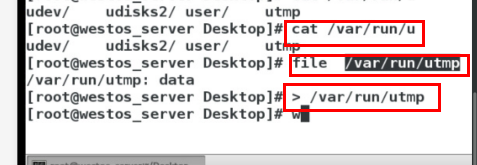
2:last ##查看使用过并退出的用户信息

/var/run/utmp
3:lastb ##试图登陆但没成功的用户


/var/run/utmp





















 1298
1298











 被折叠的 条评论
为什么被折叠?
被折叠的 条评论
为什么被折叠?








